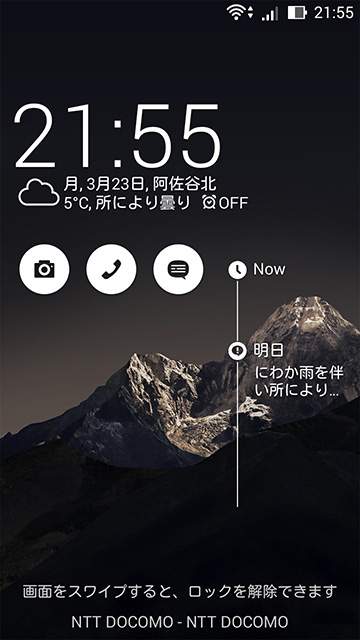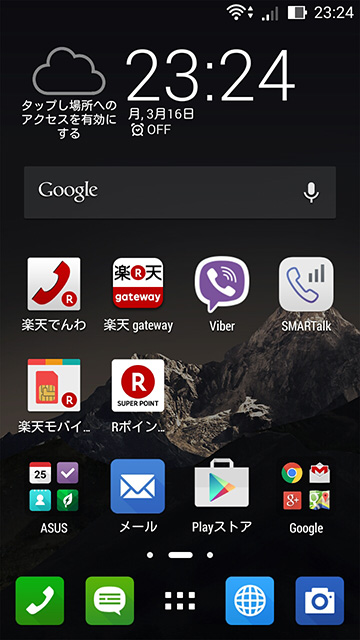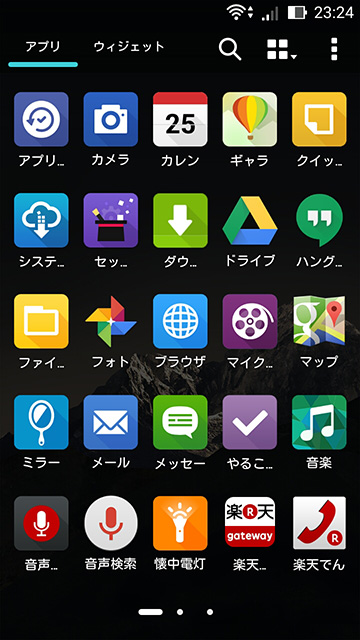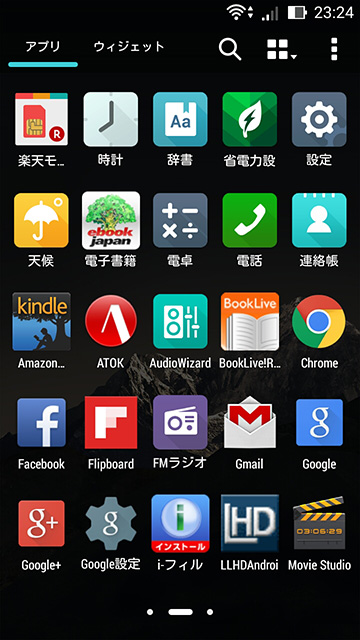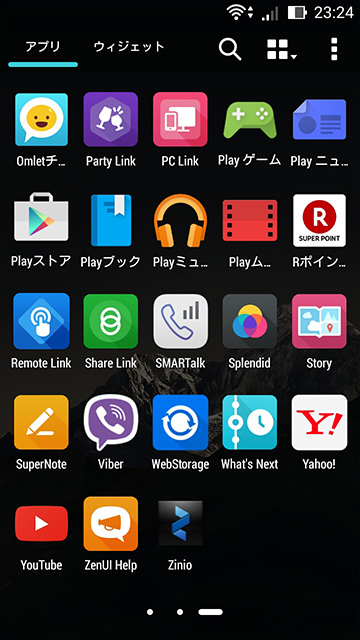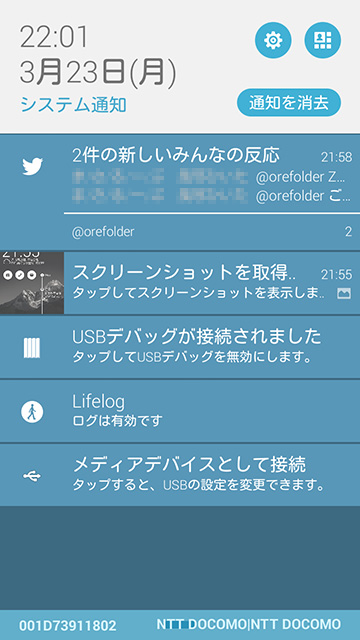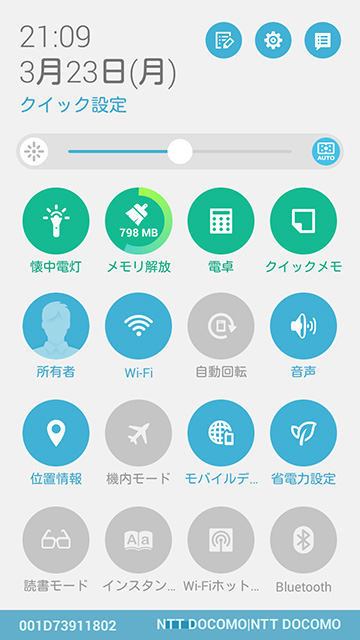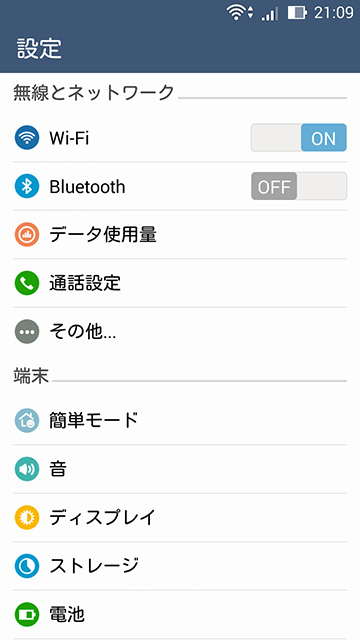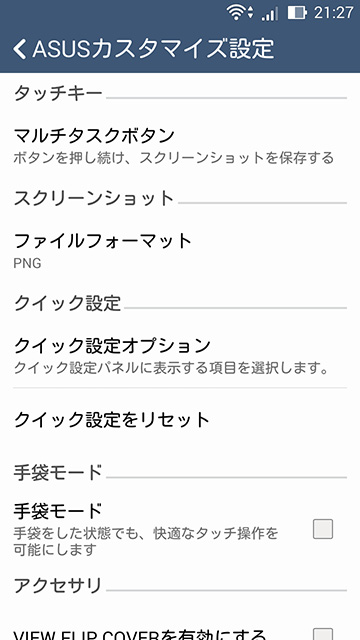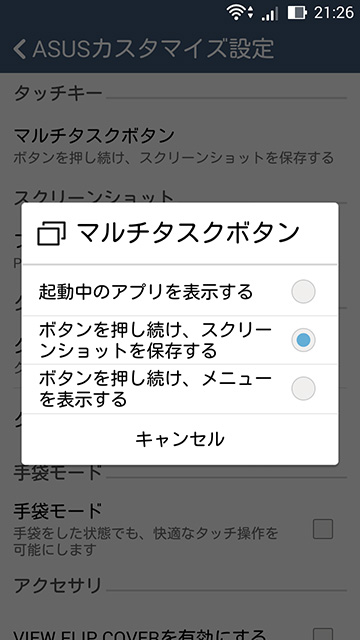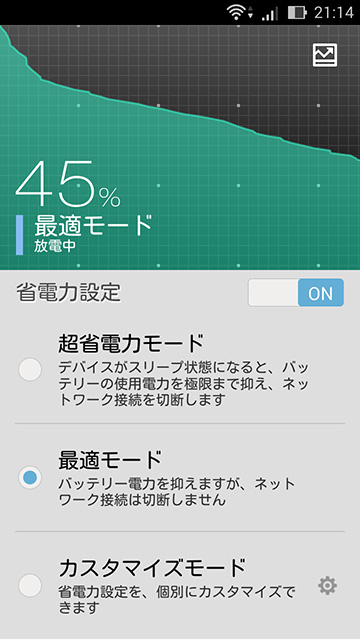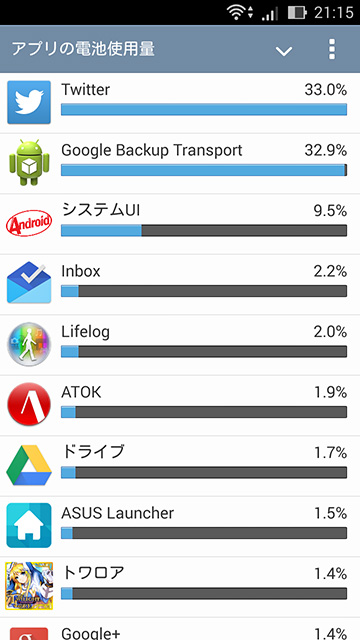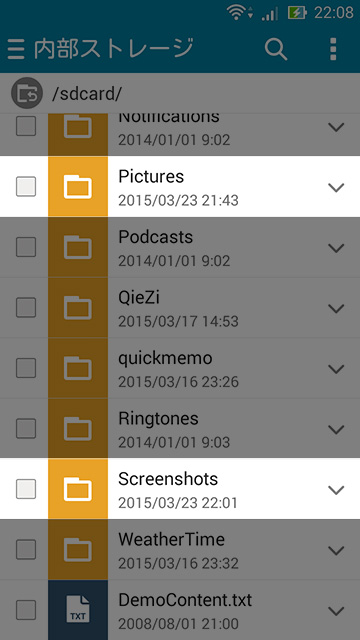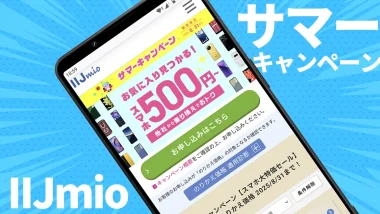ZenFone 5は素晴らしいってみんな褒めてたけど、ちょっと気になるところも
【楽天モバイル】のモニターに参加してZenFone 5と楽天モバイルSIMを使わせてもらっているorefolderさんです。
まだガッツリ使っている、というにはほど遠い状態で、端末も自分仕様にできていない状態です。それでも少しは触ってみて、ZenFone 5…というかASUSの特徴的な部分に触れることができてきた感があるので、そのあたりをレポートしようと思います。
- 本記事は広告およびアフィリエイトプログラムによる収益を得ています。
使用感やスペック
全体的な使用感やスペックについては、これまで散々ブロガーの皆様が褒めちぎってくれていたと思います。これでこの値段はコストパフォーマンス良すぎ!というものばかりだった気もしますが。
とりあえず、最新端末をバリバリに使ってるぜ!というわけでもない私にとっては特に不満もない性能です。ゲームのレビューなんかでも普通に使えます。
ただ、これらの記事を幾つかは読んだ気がするのですが、そのUIとかって印象に残ってなかったんですよね。それもあって、設定画面とかを見た時はちょっと驚きました。今回はそんなお話です。
ロック画面とホーム画面
独自機能とかいっぱい詰める系のメーカーってロック画面もけっこう弄ってくる気がします。このロック画面もそうですね。でもこれは落ち着いていていい感じです。
デフォルトのホーム画面は、あぁ楽天だな…と感じるものです。まぁ必要ないものはそのうち消すと思いますが。
インストールされているアプリ
けっこうありますね。ASUS系のアプリは、必要な物が揃っている感じで、特にこだわりがない人であればすんなり使い始められると思います。何かお気に入りのアプリがあって、どの端末でもそれを使っている(例えばギャラリーならQuickPicなど)人にとっては邪魔に思えるかもしれません。
ATOKがプリインされているのは嬉しいですね。
通知領域
ステータスバーの左の方を下げると通知領域が、右のほうを下げるとクイックセッティングが下りてきます。これに慣れなくて、通知領域をおろしたいのに指が届かなくてクイックセッティングをおろしてしまうことがよくあります。うーん、一発でクイックセッティングを下ろせるのがいいのもわかるので、選択制にしてほしかったですね。
そしてここで更に戸惑ったのが1つ。下りた通知領域を上へ戻す動作です。普通の端末なら通知領域の何もない場所を上へフリックすれば引き上げられるのですが、ZenFone 5では反応しません。一番下に下りた取っ手部分(SSIDなどが書かれている部分)を引き上げないとダメです。あ、戻るボタンでもOKです。とても些細な事ですが、その違いが小さなストレスを積み上げていきます。
設定画面
設定画面はスッキリしていますね。丸いアイコンがGalaxyを思い出させますが、Galaxyよりも全体の流れは掴みやすいです。(素のAndroidと順番があまり変わらないからだと思います。)
「ASUSカスタマイズ設定」では独自機能の設定ができます。
ZenFone 5はナビゲーションバーが画面外にあります。そのうちマルチタスクボタンを長押しした時の挙動を選択できます。スクリーンショットはこれで撮ると簡単ですね。でもメニューに割り当てたほうがもっと便利かな?と悩んでいます。
クイックセッティングに表示するものも自分で選択できます。私はスッキリ派なので全部消したかったのですが、8個は置かなければダメと怒られました。
省電力設定での、このグラフは何か好きです。
バッテリーの消費については、悪くないとは思うものの、メインとしてガッツリ使っているわけでもないのでなんともかんとも。
一番困ったこと
多少のUIの違いがあって、それに対しての好き嫌いはあるものの、概ね悪くない端末だと思ってました。でも、一点だけちょっと面倒だな、という物がありました。
私は普段スクリーンショットを撮って、それをDropboxの自動アップロード経由でブログやら何やらに使っています。コードを繋ぐ必要もないし、開いてるフォルダに勝手にアップロードされているので便利な機能です。
しかし、ZenFone 5ではこれが使えない。
普通にカメラで撮った写真はDropboxにアップロードされるのですが、スクリーンショットはアップロードされないのです。
ZenFone 5では、撮影したスクリーンショットは端末のルート直下にある「Screenshots」フォルダに保存されます。(ちなみに形式をjpgとpngとで選べるのはポイント高いです。)
しかし、普通の端末は「Pictures」フォルダ内の「Screenshots」フォルダに保存されます。そしてDropboxもここを見ているようで、それ以外の場所に保存されるZenFone 5では自動ではアップロードされません。「Picture」フォルダ自体はあるので、そこに「Screenshots」フォルダを自分で作成し、その中に画像を置くとアップロードが始まります。
うーん、これは面倒だ。
一応、FoldersyncとかDropsyncとか使えばどうにかなりそうですが、それを設定するのも面倒だな…と。
まとめ
とりあえず、今のところ気づいたのは以上です。
ネット上のブロガーさんがあまりに褒めるものだから私の中で期待値が勝手に上がっていたのかもしれません。全体的には満足できると思うのですが、なんか肝心なところで小さな引っ掛かりを覚えてしまいました。
ZenFone 2は買うつもりでいましたが、ここであげたような小さな引っ掛かりがそのままだったら、ちょっと考えなければならないかもしれません。さてさて。
まぁ、とりあえずは自分に使いやすいようにカスタマイズして、それでもう一度使ってみたいと思います。
本記事に記載された内容は記事公開時点のものであり、必ずしも最新の情報とは限りません。記事をご覧いただく際には、最新の情報を確認するようお願いいたします。
OREFOLDER編集長。
1979年静岡県清水市生まれ、現静岡市清水区在住。
様々な巡り合わせから、このサイト1本で生活してる氷河期世代の一人。ガジェットに限らず広く浅く様々なものに興味があります。
スマートフォンは2010年にXperia SO-01Bを買ったのが最初。同時にb-mobile U300で格安SIMも始めました。これまでに数百台のスマホを手にし、格安SIMも常時20種類以上契約しています。